Como atualizar o firmware em um roteador ASUS
Seu roteador sem fio é sua primeira (e às vezes última) linha de defesa entre você e todo o conteúdo malicioso no

Firmware, simplificando, é o software de baixo nívelque está instalado no seu hardware. Nesse caso, seu roteador. Pense nisso como o sistema operacional do seu roteador. Assim como o Windows obtém atualizações regulares (como o tempo todo, amirite?), Seu roteador precisa ser atualizado com as correções e correções de segurança mais recentes para garantir um bom desempenho. Quando o fabricante descobre uma vulnerabilidade de segurança, geralmente a corrige como parte de um patch de firmware. As atualizações de firmware também tendem a corrigir bugs e melhorar o desempenho geral e, às vezes, até adicionar novos recursos. Portanto, é uma boa ideia instalá-los. Na verdade, é uma ideia muito, muito boa.
Recentemente, peguei um novo roteador sem fio, o ASUS RT-AC3200. Com isso em mente, as etapas abaixo serão tomadas.
Nota: Não deixe de conferir minha análise completa do ASUS RT-AC3200. Em resumo, é o melhor roteador Wi-Fi que já revi até o momento!
Antes de você começar: Em casos raros, atualizar seu firmware (ou falharpara fazer isso) pode bloquear seu roteador. Às vezes, é apenas um caso de configurações sendo apagadas e você só precisa redefini-las, deixá-las desconectadas por cerca de 15 minutos e depois conectar-se através de um cabo Ethernet e configurá-las novamente. Outras vezes, é um brinde sério, e você precisa usar o utilitário de recuperação de firmware ou tentar fazer o downgrade. De qualquer forma, faz sentido ter um roteador de backup à mão. Felizmente, você não jogou fora todos os seus roteadores antigos, mas antes de começar, é uma boa ideia garantir que eles funcionem (ah, e você ainda tem a fonte de alimentação certa para eles?).
Conecte-se ao seu roteador através de uma conexão com ou sem fioconexão. Abra seu navegador da web e vá para http://router.asus.com. Se isso não funcionar, tente digitar o endereço IP do seu roteador (geralmente http://192.168.1.1).
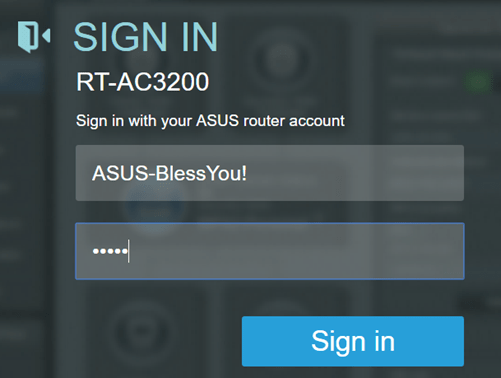
Entre no seu roteador usando seu administradorcredenciais. Essas não são as mesmas credenciais usadas para conectar-se à Internet através da sua rede sem fio. Esse é o nome de usuário e a senha que você usou quando configurou seu roteador inicialmente. Se você esqueceu suas credenciais, tente o padrão:
Nome do usuário: admin
Senha: HolyCrapWhyHaven'tYouChangedYourDefaultPassword ????
Brincar com a senha padrão é "admin". Mas, sério, você deve alterá-la como agora, se ainda não o fez. Vamos para Configurações avançadas então Administração então Sistema e coloque seu novo nome de usuário e senha.
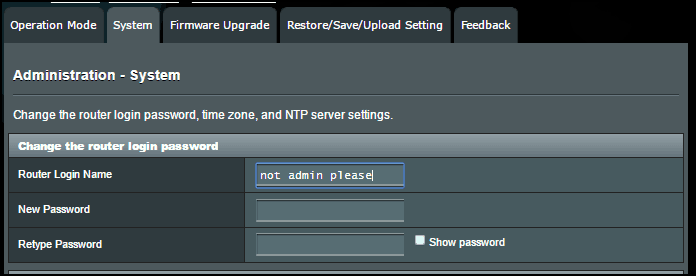
De qualquer forma, depois de alterar a senha de login do roteador, procure na parte superior da tela o Versão do firmware. Se estiver desatualizado, você verá um ponto de exclamação amarelo piscando no canto superior direito. Clique na versão do firmware para ir para a tela de atualização de firmware ou vá para Configurações avançadas então Administração então Atualização de firmware.
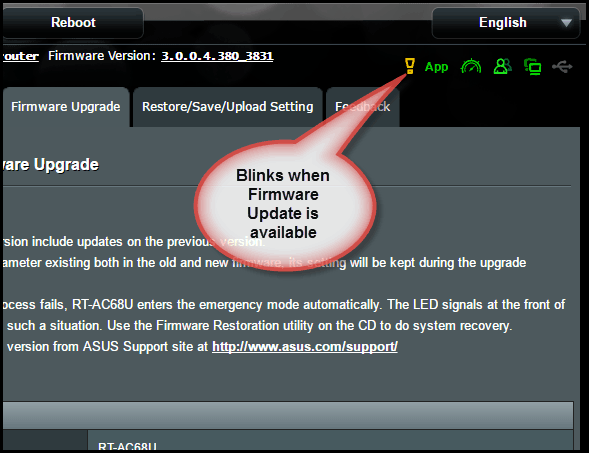
A tela de atualização de firmware informa seexiste um novo firmware disponível e também fornecerá o registro de alterações. Fique de olho na seção "Atualizações de segurança". Estes são os mais importantes. Para instalar o firmware, clique em Atualização de firmware.
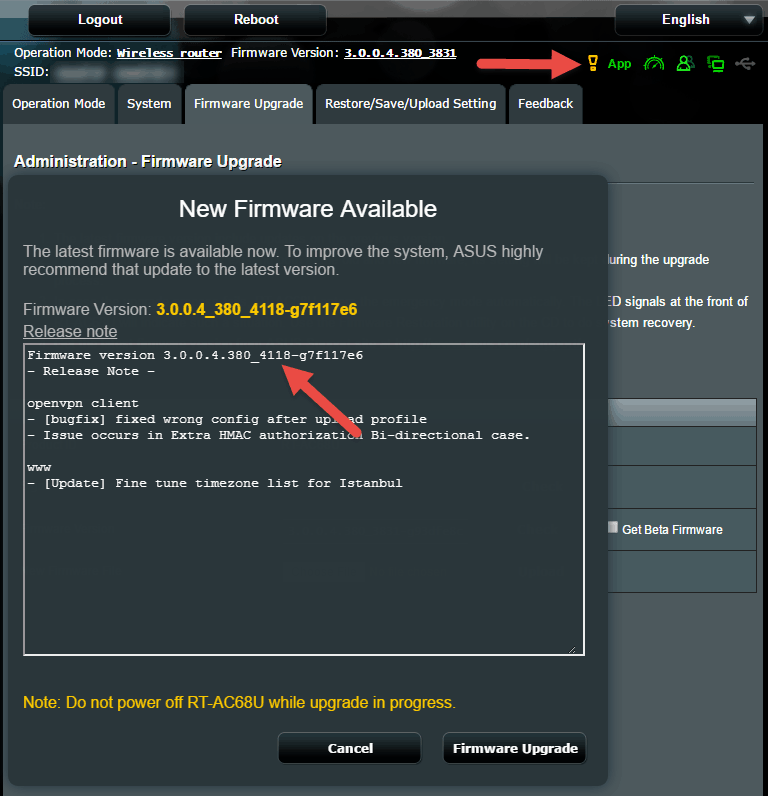
Seu roteador instalará a atualização do firmware e reiniciará, então avise sua esposa se ela estiver assistindo ao Netflix naquele exato momento.
Se o seu roteador ASUS ainda não está detectando a atualização do firmware e você sabe que existe uma por aí (por exemplo, você fez o download no site da ASUS), verifique uma versão mais recente clicando em Verifica, ou você pode carregar manualmente um arquivo de firmware que você baixou da ASUS. Apenas verifique se o firmware que você está carregando é legítimo no site de suporte real da ASUS.
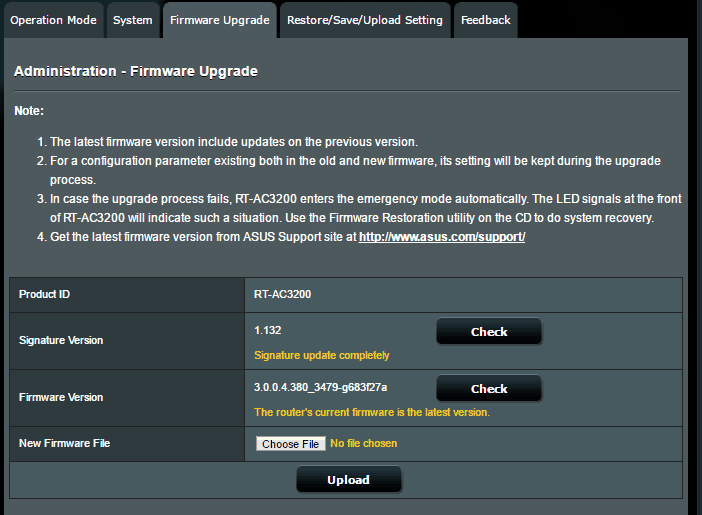
Se uma atualização do firmware falhar por algum motivo (energiasai durante uma atualização, o arquivo de firmware foi corrompido etc.), alguns modelos (como o RT-AC3200) entram no modo de emergência. Quando isso acontece, você pode usar o utilitário de restauração de firmware no CD para fazer uma recuperação do sistema. Escreverei um tutorial sobre isso em uma postagem posterior.
Além disso, observe que há uma versão de assinatura quepode ser verificado na página Atualização de firmware. Isso está relacionado ao AiProtection da Trendnet. Até o momento, não há realmente uma maneira de atualizar a versão da assinatura ou uma necessidade.
Antes, eu sinceramente não sabia exatamente para que era essa assinatura e a documentação da ASUS não a menciona. Entrei em contato com o suporte técnico da ASUS e eles disseram o seguinte:
Esteja ciente de que a versão de assinatura do firmware é para habilitar as medidas de segurança no roteador, como Aiprotecção Serviços de utilidade pública. Você pode verificar as atualizações para o seu ID de assinatura do roteador na página de download do firmware,
Isso é diferente do que eu pensava que era. Eu pensei que tinha algo a ver com garantir que você estivesse instalando um firmware ASUS genuíno. Ou seja, algo que impediria a instalação de firmware de roteador de terceiros ou de código aberto, como DD-WRT ou Tomato.
Para as notas de versão da Versão 3.0.0.4.380.3479, diz o seguinte:
A ASUS tem se dedicado a cooperar comdesenvolvedores de terceiros para criar recursos mais inovadores. Para cumprir as alterações regulamentares, modificamos a regra de verificação de firmware para garantir uma melhor qualidade de firmware. Esta versão não é compatível com todo o firmware ASUS lançado anteriormente e com firmware de terceiros não certificado.
Aparentemente, isso não tem nada a ver com a assinatura, ou pelo menos não da maneira que eu pensava.
Fornecerei atualizações se tiver mais informações concretas sobre as versões de assinatura da ASUS.
Enfim, é assim que você atualiza seu firmware em um roteador ASUS. Deixe-me saber se você tiver alguma dúvida nos comentários abaixo!




![Como compartilhar WiFi sem fornecer sua senha [Rede de Convidados do Roteador ASUS]](/images/howto/how-to-share-wifi-without-giving-out-your-password-asus-router-guest-network.png)
![Como ver em quais sites seus filhos estão visualizando agora [Roteadores ASUS]](/images/howto/how-to-see-what-websites-your-kids-are-looking-at-right-now-asus-routers.jpg)
![Bloquear pornografia e conteúdo inapropriado nos dispositivos do seu filho [roteadores ASUS]](/images/howto/block-porn-and-inappropriate-content-on-your-kids-devices-asus-routers.jpg)
![Filtro MAC: bloqueie dispositivos na sua rede sem fio [roteadores ASUS]](/images/howto/mac-filtering-block-devices-on-your-wireless-network-asus-routers.png)


Deixe um comentário